Aus den vielen kleinen Tools, die zum Teil eigentlich nur für spezielle Kunden gedacht waren, aber trotzdem veröffentlicht wurden, sind zwei übrig geblieben. Einmal Flyby11, um Windows 11 auch auf ältere Hardware zu bekommen und TidyOS, um Windows 11 dann anzupassen.
Beide portable Tools wurden noch einmal überarbeitet und visuell weiter an Windows 11 angepasst. Im Auswahlmenü von Flyby11 wird auch gleich zu TidyOS verlinkt, damit man dann einige Apps oder anderes aus Windows 11 entfernen kann.
Hier wurde in der neuen Version 0.62 ein Wechsel auf die Windows Runtime APIs (via Windows SDK) vorgenommen. Dadurch wird die App gegenüber der
vorherigen PowerShell-basierte Implementierung schneller. Im Bereich Customizing wurde jetzt noch der Bereich „System“ (5. Punkt im Menü) hinzugefügt. Zusätzlich wurde im Code von TidyOS noch einmal ordentlich aufgeräumt.
Wer nicht unbedingt Flyby11 nutzen möchte, kann auch gleich die Zero-ISO von Under the Hood nutzen. Hier ist alles für eine Installation / Neuinstallation von Windows 11 auf älterer Hardware schon integriert.
[Update Flyby11 2.2]: Belim hat in der neuen Version noch eine zusätzliche Überprüfung hinzugefügt. Die CpuCheckNative.dll prüft unter anderem, ob die alte CPU auch SSE4.2 enthält. Dies ist für Windows 11 24H2 eine Voraussetzung (Pflicht). Aber CPUs ab etwa 2009 verfügen über diese Funktion.
Wenn man es prüfen möchte, neben der *.zip Datei auch die CpuCheckNative.dll herunterladen und die dll mit im Ordner platzieren. Danach dann Flyby11 starten. [Update]: In der Version 2.3 ist die zusätzliche dll nicht mehr notwendig. Die Überprüfung ist in der Flyby11 integriert worden.
Info und Download:
Windows 11 Tutorials und Hilfe
- In unserem Windows 11 Wiki findet ihr sehr viele hilfreiche Tipps und Tricks.
- Falls ihr Fragen habt, dann stellt diese ganz einfach bei uns im Forum.
- Installationsmedien: Aktuelle Windows 11 ISOs findet ihr hier: 23H2 22631, oder 24H2 26100. Ansonsten immer in der rechten Sidebar.
- Windows 11 neu clean installieren Tipps und Tricks.
- Windows 11 auch ohne TPM und Secure Boot installieren.
- Windows 11 mit lokalem Konto auch Offline installieren.
- Windows 11 Inplace Upgrade Reparatur oder Feature Update.
- Automatisch anmelden Pin entfernen Windows 11.
- Alle Beiträge zu Windows 11 im Blog findet ihr über diese Seite. Wobei auch alle anderen Artikel interessant sein können.

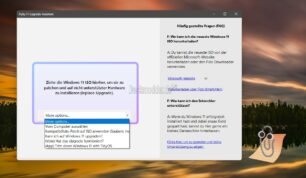
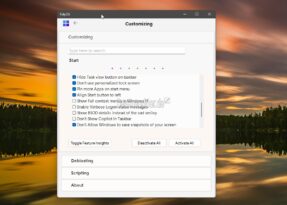
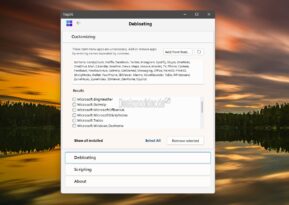
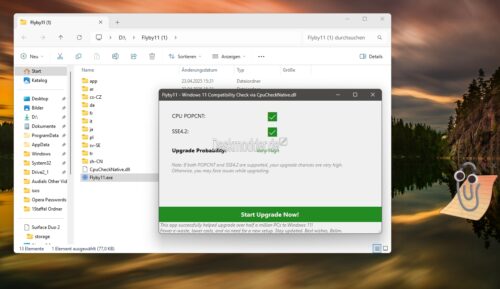







Sehe ich das richtig Ist Karl Klammerchen im FlybyScript?
Ist Karl Klammerchen im FlybyScript?
Vorsicht vor TidyOS !
Ich kannte das Programm noch nicht, habe es daher heruntergeladen und mal testweise gestartet. Die Anzahl der zur Verfügung stehenden Optionen war jedoch sehr gering, also habe ich das Programm wieder beendet, ohne irgendeine Änderung vorzunehmen.
Beim nächsten Windows Neustart meldete meine Firewall ein Verbindungsversuch des Dienstes „DiagTrack“ (normaler Telemetrie-Dienst von Windows). TidyOS hat also den Dienst wieder reaktiviert, obwohl ich ihn vorher deaktiviert hatte und auch im Programm nichts geändert habe.
Kleiner Tipp: In msconfig (Systemkonfiguration) kann man unter Dienste auch DiagTrack etc. deaktivieren. Vorteil ist, dass diese Dienste für immer (!) deaktiviert bleiben, es ist außerdem unmöglich, diese Dienste unter Windows manuell zu aktivieren. Also kann TidyOS auch nicht als Administrator DiagTrack dann aktivieren.
Das einzige was ich benutze bei TidyOS ist Deinstallation von OneDrive.
Bei dem Rest lasse ich die Finger.
https://github.com/builtbybel/Flyby11/releases/tag/2.2.350
Hatte ich mir vorhin auch gezogen, hab noch paar Clients vor mir, Danke. Ich verstehe nur nicht warum die CpuCheckNative.dll für Kompatibilitätschecks (POPCOUNT) nicht per default mit der App ausgeliefert wird
Da solltest Belim mal direkt fragen!. Ich vermutet mal er möchte die app nicht unnötig aufblähen
Zum Upgrade mit FlyBy 11 zwei Fragen:
1. Behalte ich mein lokales Benutzerkonto mit Windows 11? Ich möchte nämlich keinen MS-Account für mein Windows.
2. Bleibt die Windows-10-Installation nach dem Upgrade auf Win 11 auf dem Rechner parallel bestehen? (Also dann als eine unnötige Speicherverdchwendung.)
Danke im Voraus.
Beide Fragen kann ich mit Ja beantworten. Da es sich um ein Inplace-Upgrade handelt, werden deine Einstellungen und Apps vollständig übernommen. Nach dem Upgrade hast du wie gewohnt einen Windows.old-Ordner unter C:, falls du irgendwann zu einer früheren Version zurückkehren möchtest
@Karlchen: Danke schön.
Bei diesem Windows.old-Ordner (ich erinnere mich dunkel) war es so, dass er automatisch nach x Tagen automatisch gelöscht wurde. Ist das vorliegend auch der Fall?
Ja, der Windows.old-Ordner wird automatisch gelöscht allerdings nicht sofort. Standardmäßig löscht Windows diesen Ordner etwa 10 Tage nach dem Upgrade, wenn du nicht manuell zurück zur vorherigen Version wechselst. In diesen 10 Tagen kannst du auf die vorherige Version zurückkehren, falls nötig
Ich danke dir für deine schnellen Antworten, @Karlchen.
Ich bin ungeduldig und werde es wohl nun schon probieren, obwohl Windows 10 ja erst ab dem zweiten November-Dienstag nicht mehr mit Sicherheitsupdates versorgt wird. Ein Abwarten hätte wömöglich den Vorteil, dass man dann bereits auf Windows 11 25H2 upgraden könnte, wodurch man mit dieser neuen Hauptversion ab November 25 volle 2 Jahre Ruhe hätte.
Ein bisschen Angst war bei mir auch dabei. Am Ende konnte ich jedoch problemlos zwei Desktop- und ein Laptop-System mit dem Flyby11-Tool upgraden und war Überglücklich
Flyby11 2.3.370
Siehe zweiter Link unter „Info und Download:“
Flyby11 nun auch mit eingebautem Kompatibilitätschecker für Popcount
https://github.com/builtbybel/Flyby11/releases/tag/2.3.380
Ist denn sowohl Popcnt als auch SSE4.2 ein Voraussetzung? Die Kompatibilitätsprüfung scheitert leider bei mir
SSE4.2 ist Pflicht für Windows 11 24H2.
Aber jede CPU ab etwa 2009 kann das.